pdf加密码怎么设置?介绍几种简单的设置方法

pdf加密码怎么设置? pdf加密码当然是很多职场人的需求,因为在某些情况下,我们可能需要对PDF文档进行加密保护。这是因为PDF作为一种文档格式,其内容往往包含敏感信息,比如公司的机密文件、个人隐私数据等。如果这些文档泄露或被非法获取,将会带来极大的风险和损失。因此,为PDF文档添加密码保护可以在一定程度上保证文档的安全性。一般来说,通过加密密码的方式,只有被授权的用户才能打开和查看文档内容,保护了文档的机密性和完整性。
除了保护文档的安全性外,加密PDF文档还有其他的优势。比如,在进行电子签名时,加密PDF文档可以保证签名的真实性和有效性;在通过网络传输PDF文件时,加密PDF文档可以保护文档不受网络黑客的攻击等。那么pdf加密码这么重要的话,pdf加密码怎么设置呢?今天小编就分享一些高效、安全、便捷的方法吧。
方法一:使用【优速PDF工厂】给pdf加密码
优速PDF工厂是一款技术过硬的PDF 专业处理工具,里面有很多PDF 的功能,而且都可以批量操作,当然给pdf加密码也是可行的,下面就是今天的操作步骤。
工具下载地址:https://download.yososoft.com/YSPdf/YSPdf_TTY.exe

步骤1,首先,我们需要在电脑上安装名为“优速PDF工厂”的软件工具。打开该工具后,从首页点击“PDF文件操作”进入内页操作。
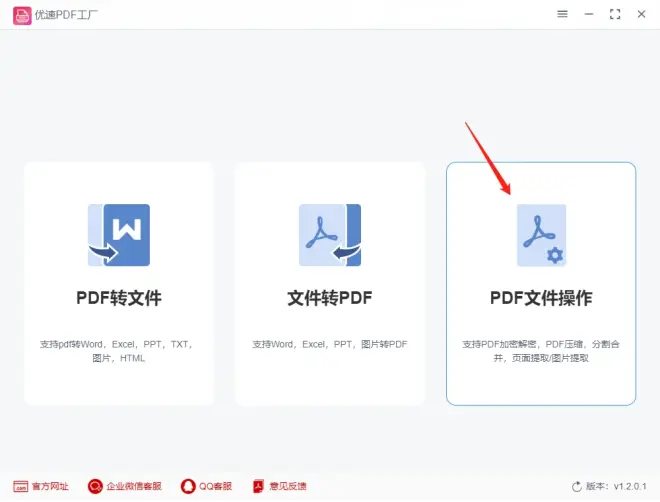
步骤2,在内页找到并点击“PDF加密”功能选项。接下来,可以通过两种方法将需要加密的PDF文件添加到软件中,一是点击“添加文件”按钮,二是用鼠标直接将PDF文件拖入软件。
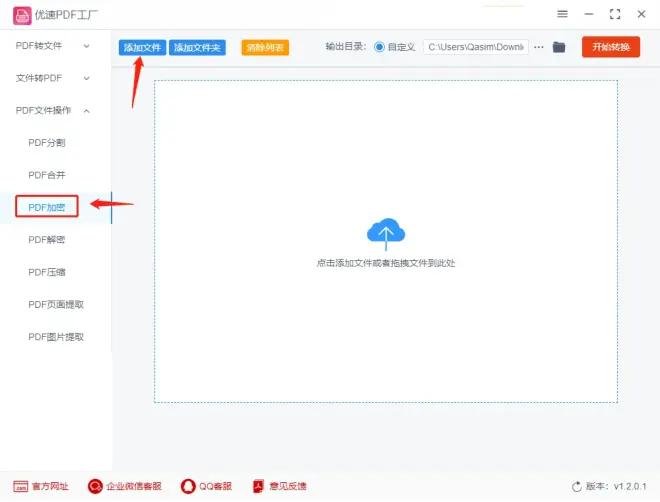
步骤3,需要加密的PDF 都上传好了之后,那么开始设置加密密码,为保证安全性建议密码设置复杂一些。然后,设置输出目录,指定PDF文件加密后保存的位置。
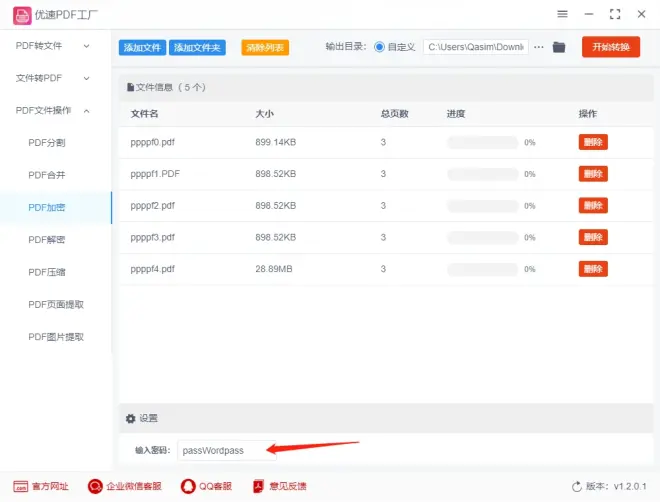
步骤4,最后,点击“开始转换”红色按钮启动软件。当PDF文件加密完成后,软件会自动打开输出文件夹,其中存放着已经加密的PDF文件。
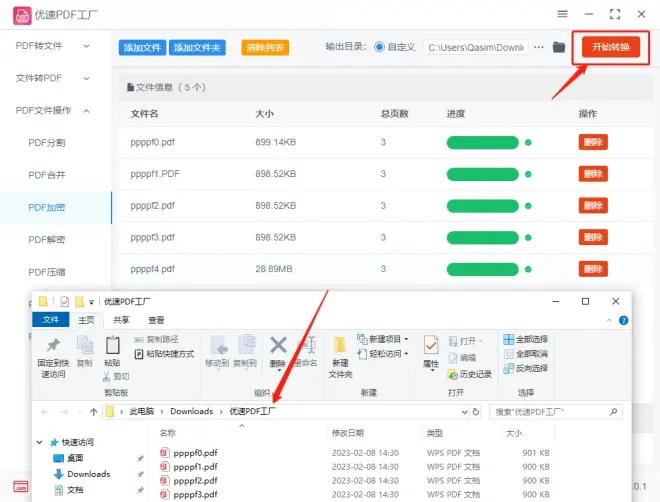
步骤5,双击一个pdf文件,可以看到需要输入正确的密码后才能打开。最终的效果是,经过加密的PDF文件需要输入密码才能正常打开和查看内容。如果没有正确的密码,则无法访问该文件。
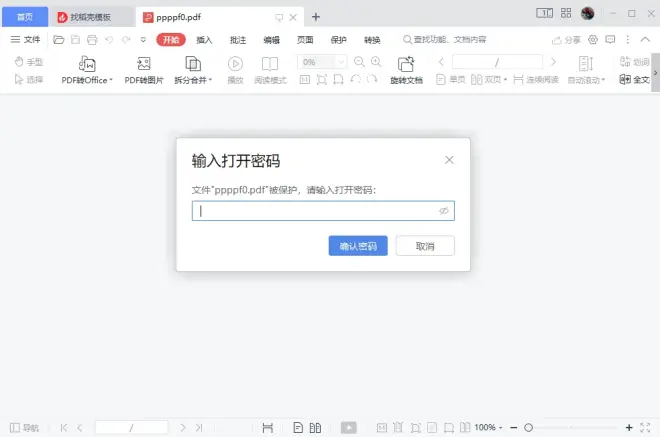
方法二:使用WPS直接加密
步骤1、众所周知,wps软件的功能相对较多,我们也可以利用wps的功能,将PDF文件加密。打开WPS之后,我们要将需要加密的PDF文件添加至WPS中;
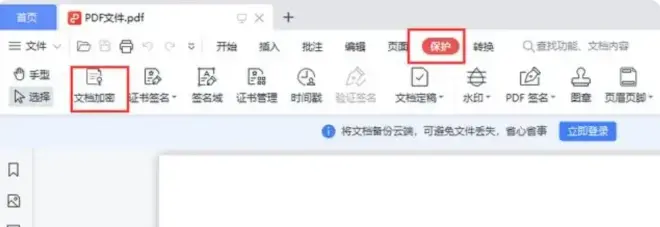
步骤2、点击“保护”,其中有“文档加密”的功能选项,接着点击完成相关的密码设置就可以了。这种加密方式较为简单,我们可以试试看。但是,使用这种方法将PDF文件加密的话,没办法实现文件批量操作,所以还是推荐上述的第一种方法。
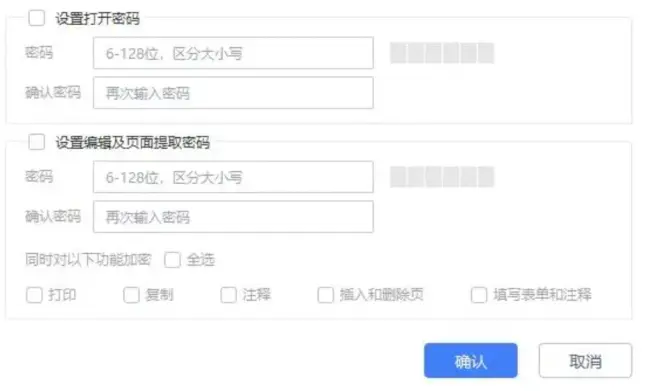
方法三:使用Lighten PDF Security Manager将PDF文件加密
步骤1、打开Lighten PDF Security Manager这个软件,我们可以借助这个软件的一些功能,也可以将PDF文件进行加密。
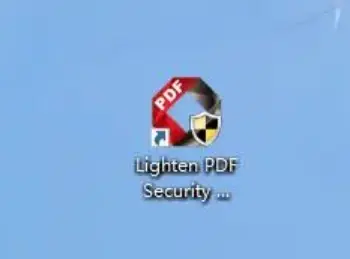
步骤2、打开软件后,按照页面上的提示,将PDF文件上传到指定位置中;
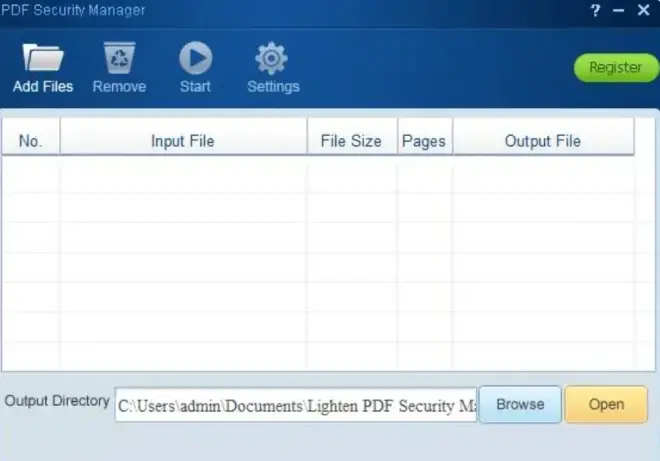
步骤3、然后点击设置密码,我们就可以将PDF文件进行加密处理了。
以上关于pdf加密码怎么设置介绍的方法都是非常简单易懂的,适用于PDF文件加密的需求。如果你也需要对PDF文件进行加密保护,不妨试试小编所提供的方法吧!虽然方法已经讲得很清楚了,但还是建议你亲自操作一遍,这样才能更好地掌握方法并加深印象,避免忘记。而且文件加密是一件非常重要的事情,需要我们认真对待。如果你觉得本文分享有收获,不妨给我们点个赞呀!小编推荐使用方法一【优速PDF工厂】,因为它除了PDF文件加密外,还具备解密等其他操作功能,欢迎到官网下载体验。

